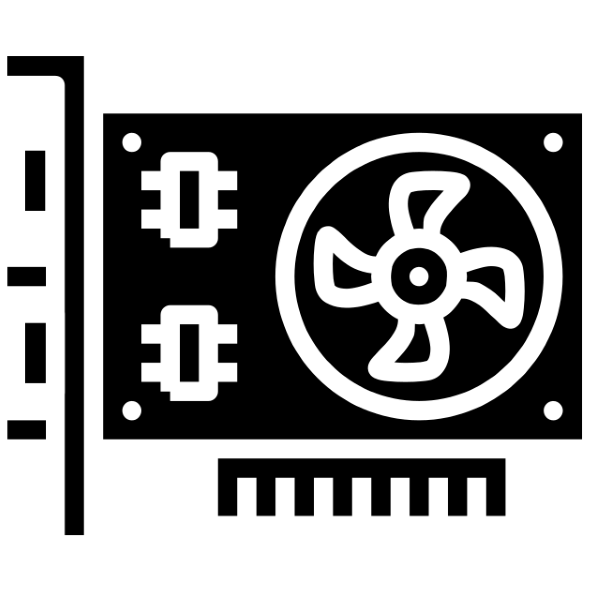
如果在重新安裝Windows(特別是第七版)後打開設備管理器,則可以遇到名為“標準VGA圖形適配器”的條目。關於它是什麼以及如何讓他的驅動程序,我們想告訴今天。
標準VGA適配器的驅動程序
通常,在設備管理器中所考慮的設備由錯誤圖標表示。在這種情況下,錯誤圖標作為提示工作,因為標準VGA適配器類似於安裝標準Windows驅動程序的視頻卡。

此驅動程序提供最小GPU功能,但完全工作是不夠的。因此,您需要為適配器下載並安裝完整的軟件。該過程包括幾個步驟。
第1步:視頻卡定義
首先,當然,您需要知道PC或筆記本電腦中安裝了哪個視頻卡。如果您已知您已經知道,可以跳過此步驟,但如果製造商和GPU模型都沒有知道,則沒有先前定義。您可以通過多種方式獲得必要的信息,下面參考手冊中最方便。
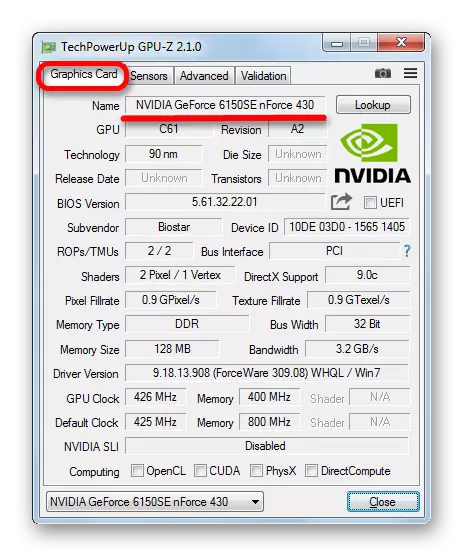
課程:視頻卡定義
已收到所需信息,您可以直接訪問設備的驅動程序。
第2步:下載驅動程序
當製造商和視頻卡模型準確定義時,駕駛員的負載將不是一項艱鉅的任務。
- 最可靠的獲取軟件方法從官方Wendor站點加載了其最新版本。操作簡單:打開資源,查找支持部分,專門查找支持頁面,並從那裡下載所需操作系統的驅動程序。如果出現一些問題,我們建議您熟悉以下鏈接的更詳細示例。
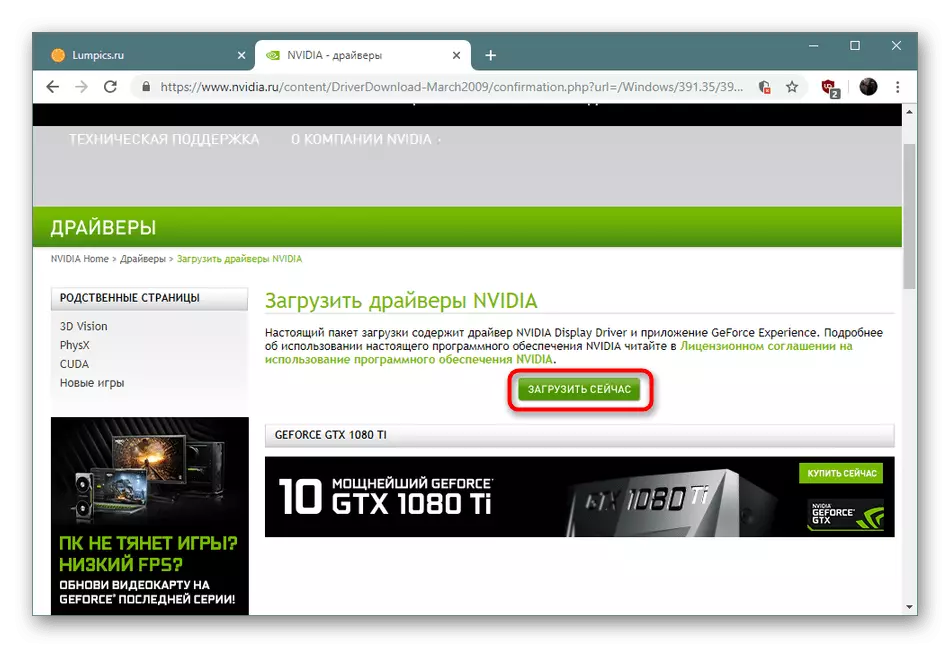
課程:視頻卡驅動程序的示例
- 獲取驅動程序也可以使用特殊的軟件。最大的視頻卡芯片製造商 - NVIDIA和AMD已經通過釋放特殊實用程序來練習,具有驅動程序更新功能。
課程:司機通過GeForce經驗和AMD Radeon Software Adrenalin Edition更新
如果您想找到用於筆記本電腦視頻卡的驅動程序,您可以使用供應商的更新應用程序,特別是ASUS Live Update或HP支持助手。
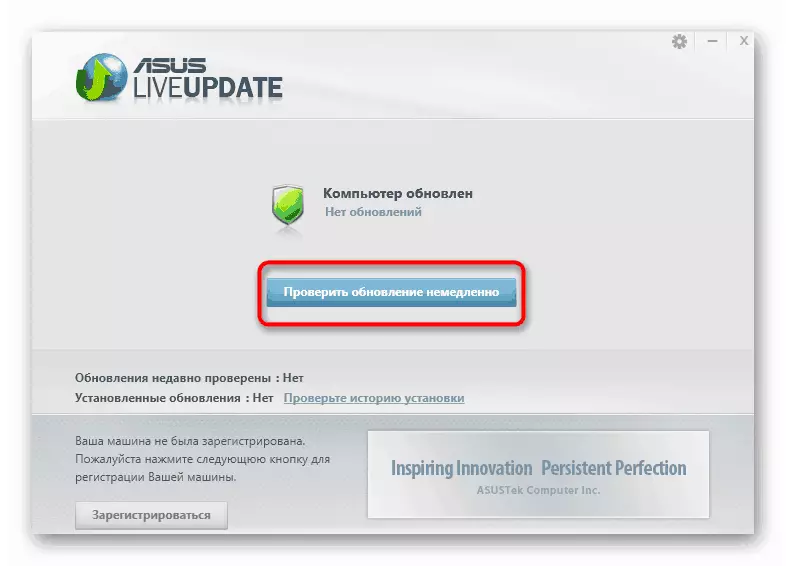
了解更多:通過華碩實時更新,HP Support Assistant的接收司機
- 類似官方的事業機會複製第三方應用程序,也被稱為drivever。這些解決方案更靈活,在某些情況下比由廠商的應用更多的功能。
閱讀更多:安裝驅動程序的最佳程序
對於我們今天的任務,是的DriverMax特別好:在這個應用程序的數據庫,你可以找到,即使是21世紀初的顯卡驅動程序。
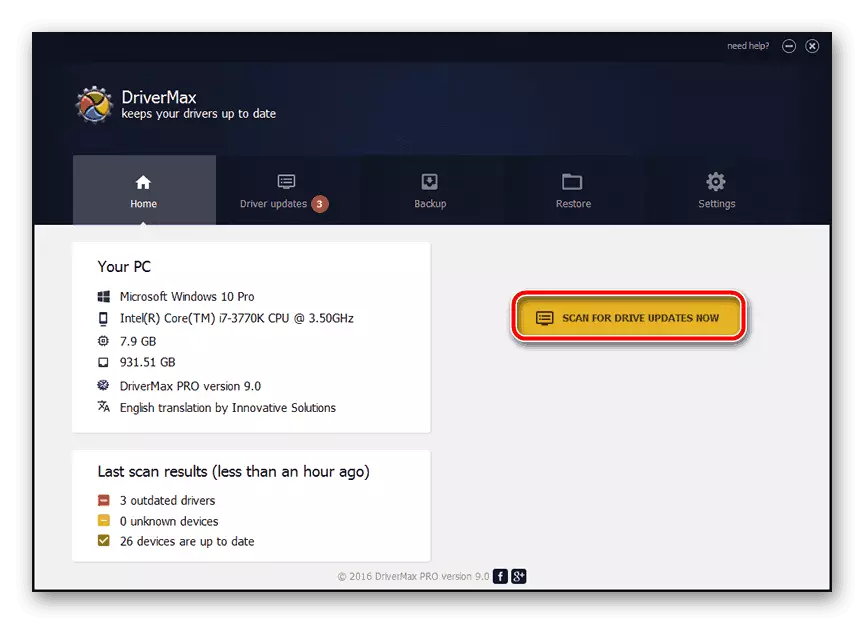
教訓:使用的DriverMax視頻卡驅動程序更新
- 有時它是無法確定確切的顯卡型號:偶喜歡AIDA64中的程序繼續顯示為“標準VGA適配器”。在這種情況下,設備ID,唯一的代碼,通過該系統定義了連接的設備。這段代碼主要是正確地確定,所以它也可以用於搜索驅動程序。
課:如何找到司機ID司機
由於這些動作,你可以得到全面的驅動圖形適配器,這將使該設備充分運作。
解決一些問題
由於悲傷經驗表明,往往試圖找到並安裝標準的圖形適配器VGA驅動程序導致一個或另一個錯誤。考慮最常見的。這是不可能確定視頻卡
有時特別節目,和“設備管理器”無法正確地識別GPU。可能有幾個原因,但硬件故障是最可能的。請執行下列操作:
- 嘗試重新連接視頻卡。
注意力!當計算機關閉時,必須進行程序!
另外,如果可能的話,檢查另一台計算機上。
- 嘗試將地圖連接到其他合適的連接器,如果有幾個你的主板。
- 檢查GPU的電源。
如果電路板,插槽和食品有明顯的工作,很有可能是顯卡故障。這也有可能是你有一個芯片轉儲,這溫暖假或設備。
驅動程序沒有安裝
如果視頻卡似乎被正確識別,但司機拒絕安裝,如在第一個問題的情況下,最可能的選擇將是GPU還是什麼是假的適配器的輸出。如果問題由視頻卡製造商的手段涉及安裝是不可能的,請參閱手冊進一步。
閱讀更多:
司機未通過的NVIDIA GeForce體驗裝
原因和解決問題,無法安裝顯卡驅動
結論
我們提供了有關標準圖形VGA適配器是什麼以及如何安裝驅動程序的信息。如您所見,此設備只不過是安裝標準Windows驅動程序的視頻卡。
